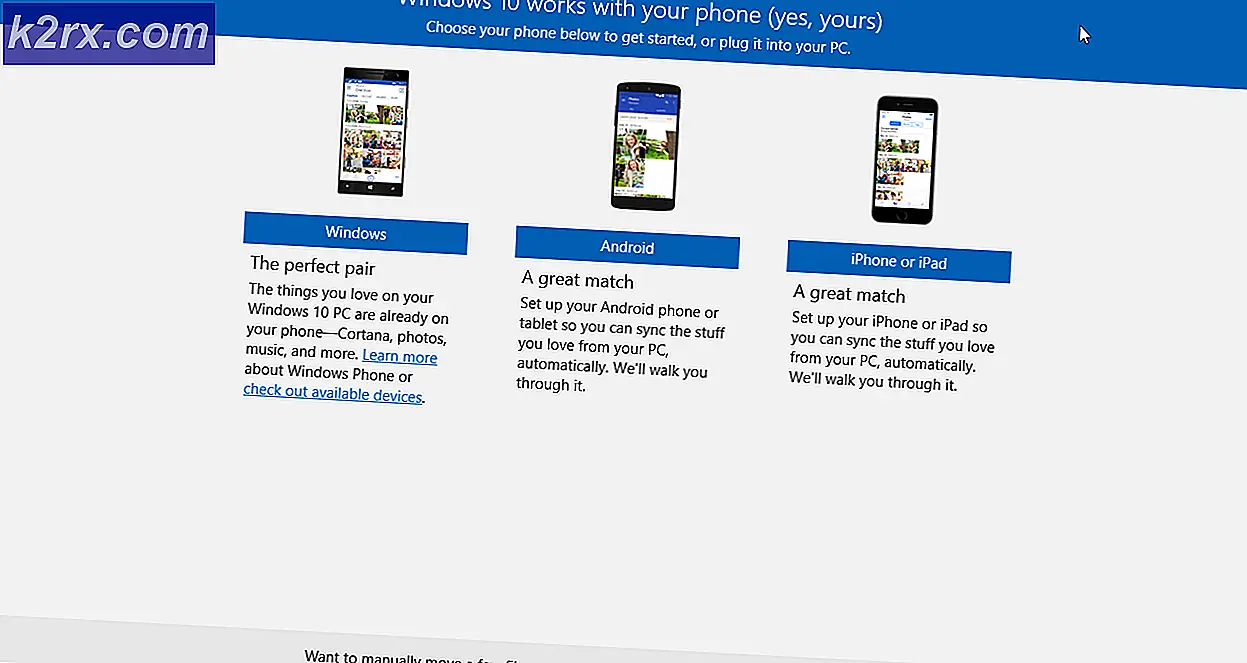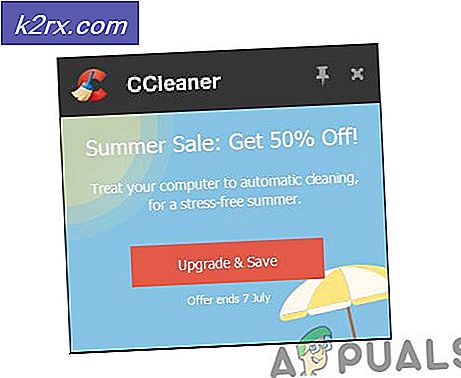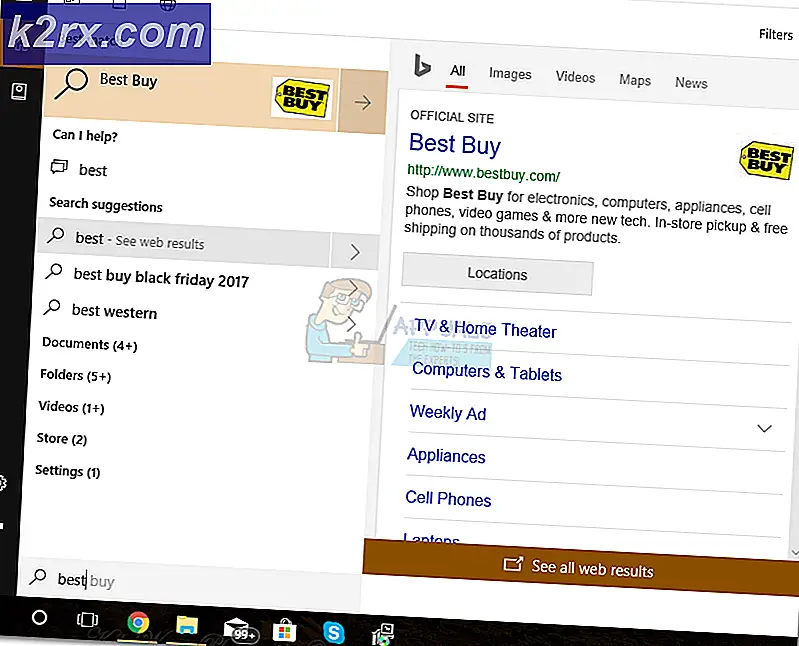Cara Menghubungkan MG3620 secara nirkabel menggunakan Printers Control Panel
Seperti kebanyakan mesin multifungsi seri PIXMA, Canon PIXMA MG3620 memungkinkan Anda menghubungkannya ke jaringan nirkabel Wi-Fi Anda. Semua orang di rumah atau kantor Anda dapat berbagi printer ini tanpa perlu memasang kabel di seluruh tempat. Ikuti prosedur ini untuk menghubungkan printer Anda ke jaringan Wi-Fi nirkabel Anda dan konfigurasikan untuk digunakan secara nirkabel.
Sebelum memulai proses instalasi, pastikan Anda masuk sebagai administrator dan Anda telah menyimpan pekerjaan Anda dan menutup program lain.
Cara Menghubungkan MG3620 secara nirkabel menggunakan Control Panel Printer
Jika printer sedang melakukan pencetakan, pembersihan, pelurusan, atau tugas lainnya, tunggu sampai proses selesai. Jika lampu Wi-Fi pada printer berkedip, tekan tombol Stop [B]
Tekan dan tahan Tombol Wi-Fi [A] pada printer sampai lampu ON [B] berkedip.
Tekan tombol Warna [C] lalu tombol Wi-Fi. Pastikan bahwa lampu Wi-Fi berkedip dan lampu AKTIF menyala.
Untuk melanjutkan pengaturan nirkabel, Anda perlu menginstal driver dan perangkat lunak yang menyertainya di komputer Anda. Ikuti langkah-langkah ini untuk menginstal driver dan perangkat lunak.
TIP PRO: Jika masalahnya ada pada komputer Anda atau laptop / notebook, Anda harus mencoba menggunakan Perangkat Lunak Reimage Plus yang dapat memindai repositori dan mengganti file yang rusak dan hilang. Ini berfungsi dalam banyak kasus, di mana masalah ini berasal karena sistem yang rusak. Anda dapat mengunduh Reimage Plus dengan Mengklik di SiniMasukkan CD perangkat lunak ke dalam CD Drive. Program setup akan mulai secara otomatis. Jika tidak, cari folder CD-ROM dan jalankan exe . Atau, Anda dapat perangkat lunak Canon MG3620 dari situs web Canon.
Jika ada kotak dialog oleh Kontrol Akun Pengguna Windows atau antivirus / firewall Anda muncul, izinkan instalasi.
Klik tombol Mulai Pengaturan di layar pertama.
Ikuti petunjuk di layar dan pilih negara Anda, perjanjian lisensi, dll. Anda akan mencapai Pilih Metode Koneksi Pilih Koneksi LAN Nirkabel dan klik Berikutnya .
Pada layar berikutnya, pilih Connect melalui wireless router (direkomendasikan) tombol radio dan kemudian klik Next .
Periksa layar Power akan muncul. Klik Berikutnya .
Printer pada layar Daftar Jaringan akan muncul. Pastikan bahwa Canon PIXMA3620 Anda dipilih dan klik Next . Anda dapat memverifikasi nomor seri dengan melihat stiker di bagian belakang printer Anda.
Layar Connection Completed akan muncul. Klik Berikutnya .
Pengaturan Layar Lengkap akan muncul. Klik Berikutnya .
Daftar Instalasi Perangkat Lunak akan muncul. Pilih perangkat lunak opsional yang ingin Anda instal dan klik Berikutnya .
Layar instalasi yang berhasil diselesaikan akan muncul. Klik Keluar untuk menyelesaikan pengaturan.
TIP PRO: Jika masalahnya ada pada komputer Anda atau laptop / notebook, Anda harus mencoba menggunakan Perangkat Lunak Reimage Plus yang dapat memindai repositori dan mengganti file yang rusak dan hilang. Ini berfungsi dalam banyak kasus, di mana masalah ini berasal karena sistem yang rusak. Anda dapat mengunduh Reimage Plus dengan Mengklik di Sini